Cum să downgrade de la iOS 17 beta înapoi la iOS 16

Vă faceți griji că iOS 17 beta este instabil sau cu erori sau că unele aplicații nu funcționează? Este timpul să treceți înapoi la iOS 16
A învăța cum să urmăriți zborurile pe iPhone este incredibil de util dacă aveți un prieten sau un membru al familiei care zboară în vizită.
Ar putea fi o noutate pentru tine, deoarece aceasta este oarecum o caracteristică ascunsă, dar iPhone-ul tău vine cu un tracker de zbor încorporat - așa este, nu trebuie să folosești Safari sau Chrome pentru a urmări zborurile într-un browser și nici nu trebuie să folosești o aplicație aeriană.
Tracker-ul de zbor este ascuns destul de bine, motiv pentru care nu am fi surprinși dacă nu ați auzit niciodată de el. În mod oarecum ciudat, nu are propria sa aplicație și nu este legat de Maps, ci este îngropat în aplicația Messages. Acest lucru are un pic de sens, deoarece este conceput astfel încât să puteți urmări un zbor de la cineva care vă trimite un mesaj cu un număr de zbor.
Trackerul de zbor al iPhone-ului vă va oferi locații live, detalii despre zbor și orele de decolare/aterizare. Acest lucru vă va permite să planificați când trebuie să plecați la aeroport.
Unul dintre motivele pentru care iubim iPhone-urile și credem că sunt unele dintre cele mai bune telefoane din jur este că sunt pline de funcții ascunse ca aceasta, care vă pot ajuta să vă ușureze viața în utilizarea de zi cu zi.
Dacă doriți să aflați cum să urmăriți zborurile pe iPhone, tot ce trebuie să faceți acum este să citiți mai departe.
Cum să urmăriți zborurile pe iPhone folosind Messages
Citiți mai departe pentru a vedea instrucțiuni detaliate pentru fiecare pas.
1. Găsiți numărul de zbor al avionului pe care doriți să îl urmăriți. Puteți găsi acest lucru pe confirmarea rezervării unui zbor, întrebând pe oricine zboară sau accesând site-ul web al companiei aeriene pentru a vedea programul zborului.
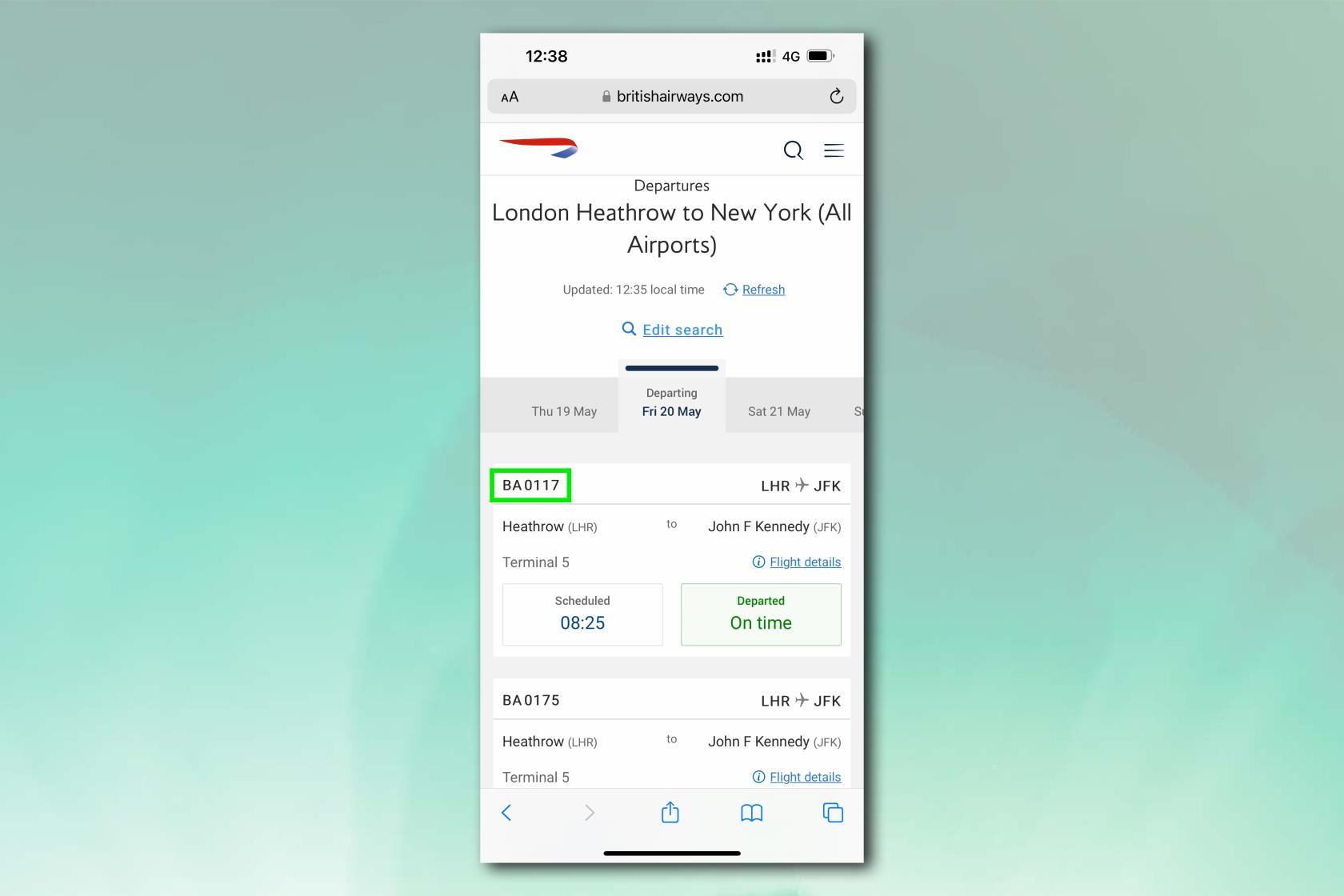
(Credit imagine: viitor)
2. Deschideți Mesaje și trimiteți un text cu numărul zborului , de exemplu BA0117. Ca alternativă, primiți un text cu numărul zborului în Mesaje.
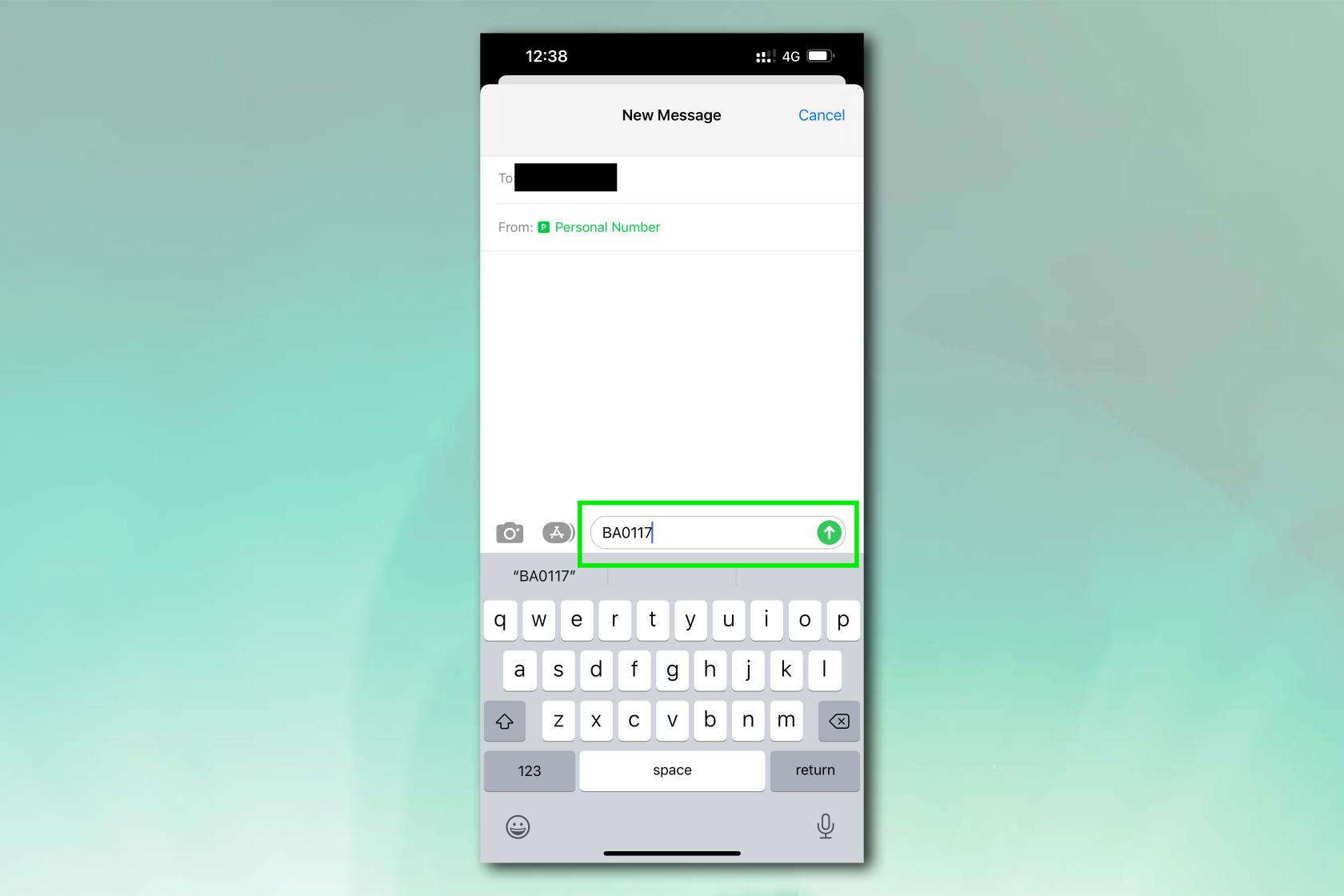
(Credit imagine: viitor)
3. Numărul zborului trebuie subliniat, indicând că poate fi accesat ca link. Atingeți numărul zborului .
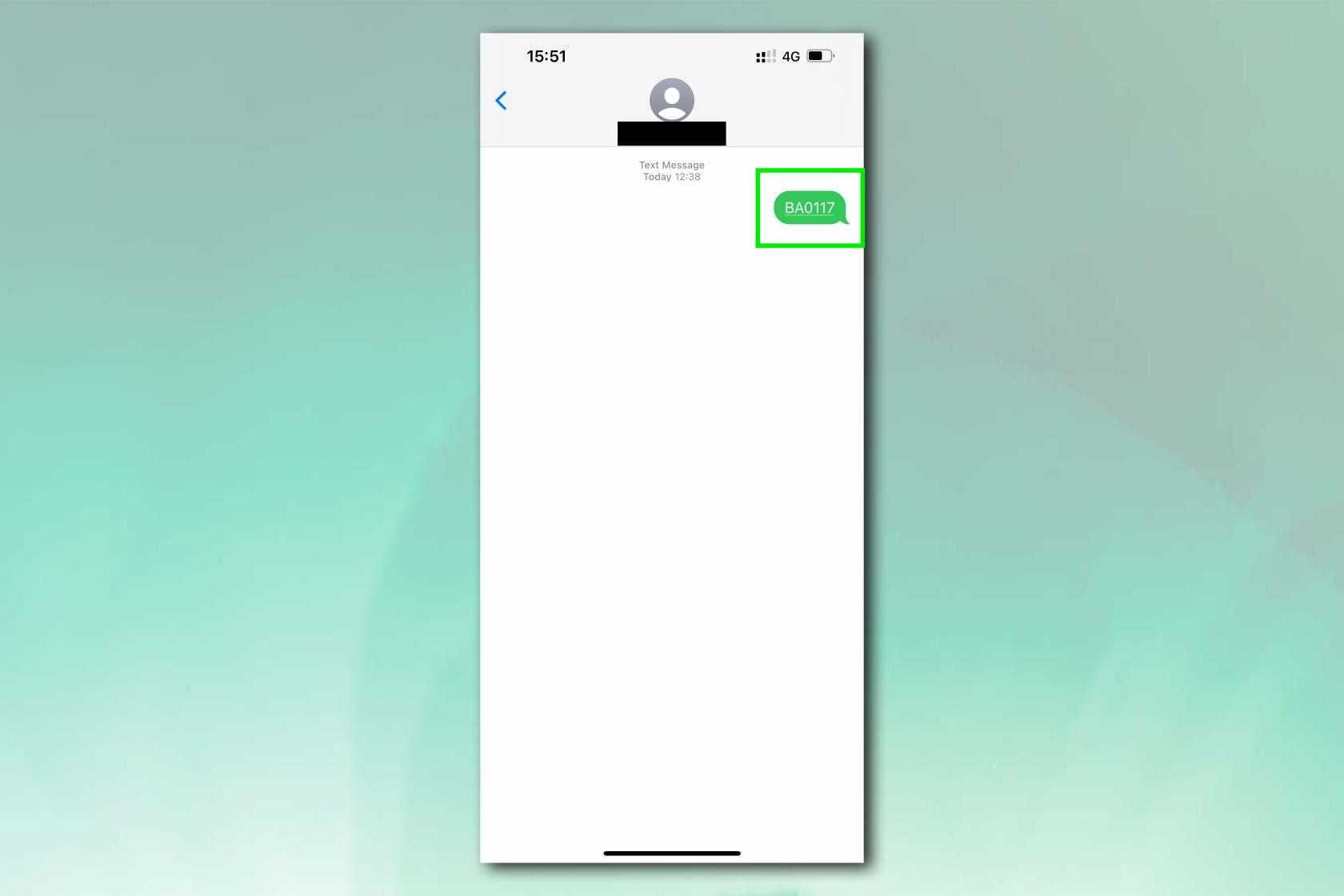
(Credit imagine: viitor)
4. Va apărea o casetă care vă arată harta de zbor și poziția avionului pe traseul său. Atingeți Previzualizarea zborului pentru mai multe detalii, inclusiv informații despre terminalul/portă de plecare și sosire, orele de plecare și sosire estimate și informații despre revendicarea bagajelor.
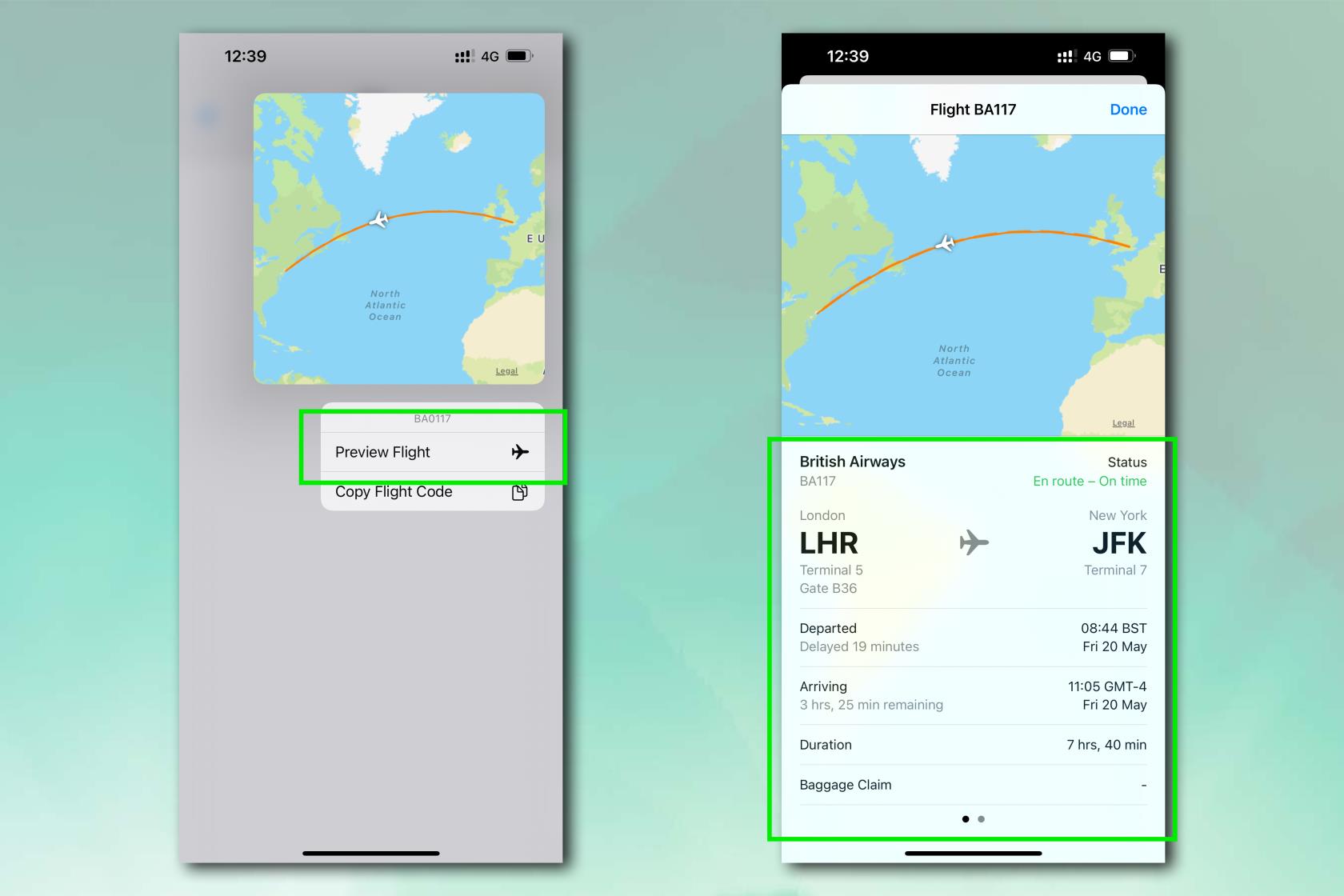
(Credit imagine: viitor)
Și iată-l. Un urmăritor complet al traseului de zbor încorporat chiar în iPhone-ul tău. Acum că știți cum să urmăriți zborurile prietenilor și familiei dvs., de ce să nu consultați celelalte ghiduri pe tema iOS, inclusiv cum să identificați plantele pe iPhone , cum să utilizați nivelul încorporat pe iPhone , cum să opriți mesajele spam pe iPhone , cum să setați videoclipurile TikTok ca imagini de fundal pentru iPhone și cum să eliminați insignele de pe iPhone .
Vă faceți griji că iOS 17 beta este instabil sau cu erori sau că unele aplicații nu funcționează? Este timpul să treceți înapoi la iOS 16
Iată două modalități de a-l determina pe Siri să vă adreseze articole web în aplicația mobilă Safari.
Iată cum să ejectați apă dintr-un iPhone folosind Siri
iOS 17 oferă aplicației Mementouri capacitatea de a sorta automat listele de cumpărături. Iată cum să utilizați funcția.
Aplicația iPhones Messages are un instrument de urmărire a zborului încorporat care vă permite să urmăriți progresul avionului de la decolare până la aterizare.
Acum puteți utiliza Magic Eraser pe versiunea pentru iPhone a Google Foto, dacă vă abonați la Google One. Iată cum funcționează instrumentul de editare foto și dacă merită.
Aflați cum să dezactivați încărcarea cu energie curată pe iPhone, pentru control total asupra încărcării
Există o modalitate incredibil de simplă de a clarifica sunetul vocii tale la apeluri. Iată cum să activați izolarea vocii pe iPhone
Puteți salva fotografii în biblioteca dvs. comună în momentul în care le faceți. Iată cum să activați această funcție - și cum să o dezactivați atunci când nu doriți să salvați automat fotografiile pe iCloud Shared
iOS 16.1 adaugă încărcare cu energie curată, care determină încărcarea iPhone-ului dvs. atunci când sunt disponibile surse de energie curată. Iată cum să activați funcția din Setări.








